VC++中使用OpenCV读取图像、读取本地视频、读取摄像头并实时显示
最近闲着跟着油管博主murtazahassan,学习了一下LEARN OPENCV C++ in 4 HOURS | Including 3x Projects | Computer Vision,对应的Github源代码地址为:Learn-OpenCV-cpp-in-4-Hours
关于OpenCV
OpenCV是一个开源的计算机视觉库,其官网地址为:https://opencv.org/,对应Github源码地址为:https://github.com/opencv/opencv,目前来说OpenCV对C++、Python的支持比较友好,同时还支持Java、Javascript、C#等语言。
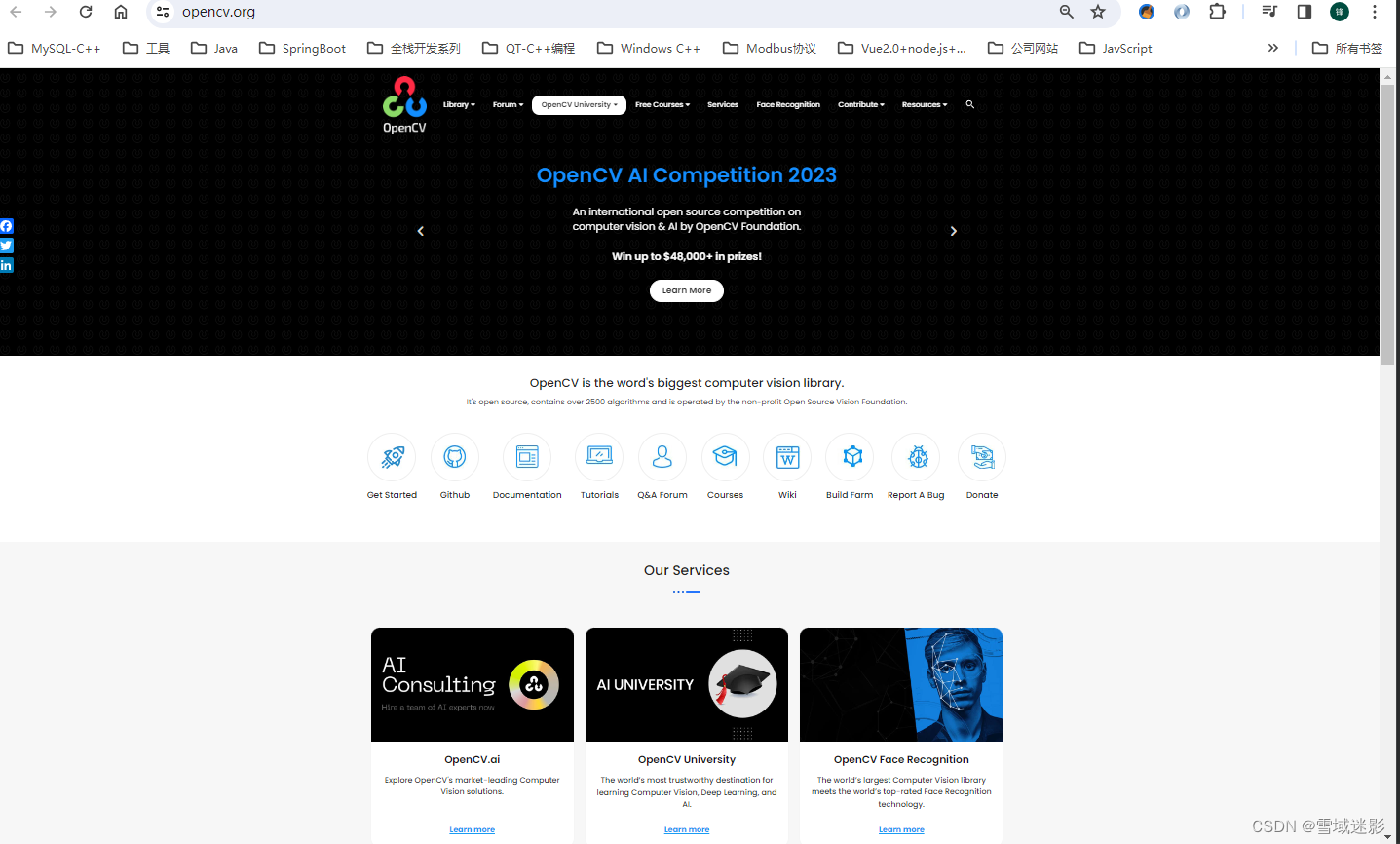
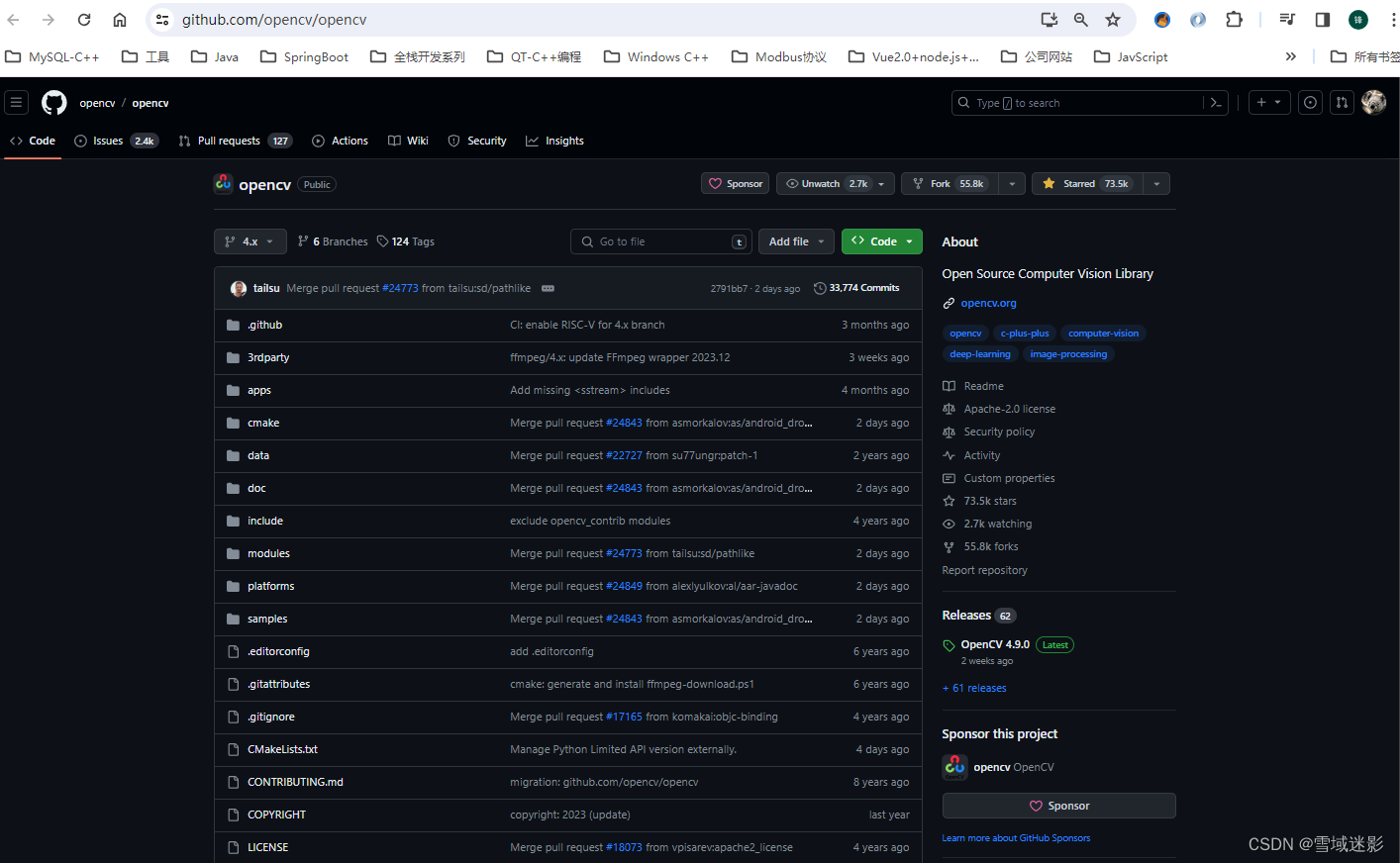
OpenCV官网文档地址:https://docs.opencv.org/4.x/d9/df8/tutorial_root.html
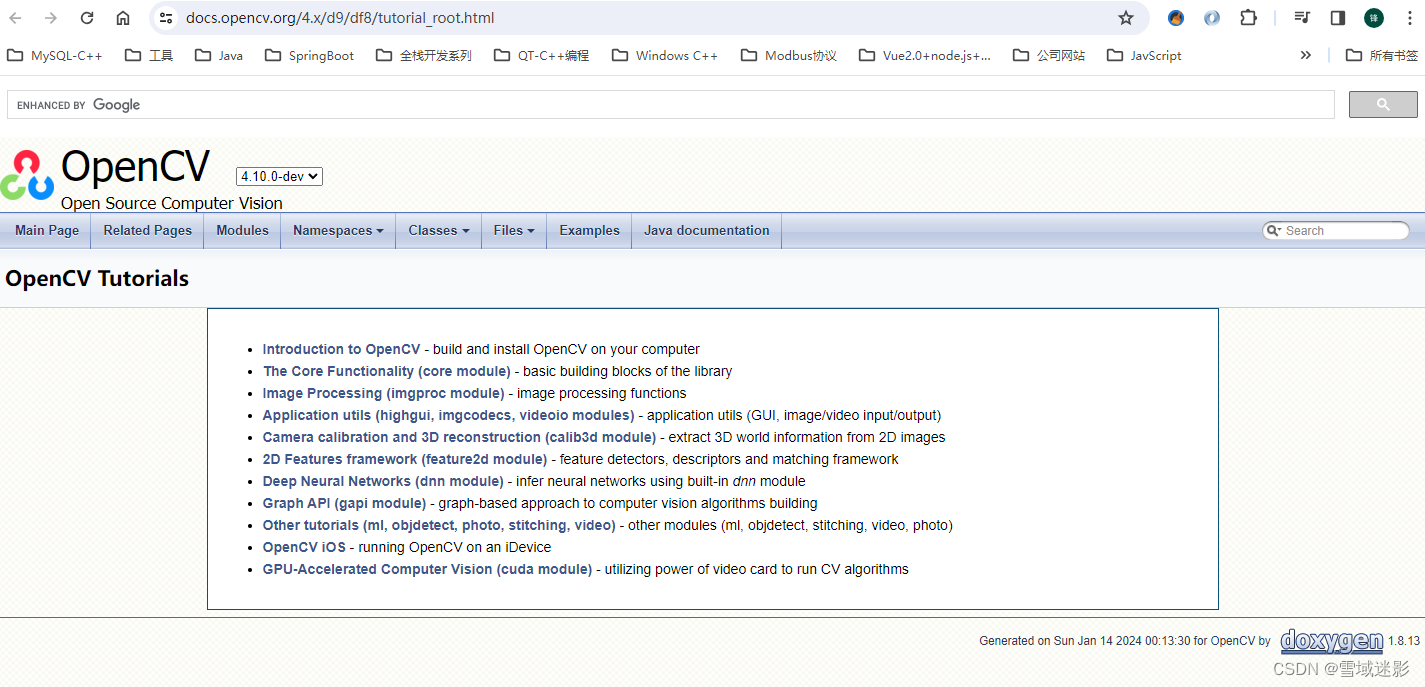
OpenCV官方给的示例C++程序:
// Change path/to/image to a real path of an image, then build this demo with OpenCV package and run it
#include <opencv2/core.hpp>
#include <opencv2/highgui.hpp>
using namespace cv;
int main()
{
std::string image_path = "path/to/image";
Mat img = imread(image_path, IMREAD_COLOR);
imshow("Display window", img);
int k = waitKey(0); // Wait for a keystroke in the window
return 0;
}
关于Windows下Visual Studio 2022中配置OpenCV库的使用我就不赘余了,方便的话可以直接看Setup OpenCV in Visual Studio 2022 for C/C++ Development或OpenCV C++ and Microsoft Visual Studio: A Complete Tutorial on Installation and Usage for Beginners这个视频教程。当然也可以参考油管博主murtazahassan对应的Github仓库Learn-OpenCV-cpp-in-4-Hours里面的Installing OpenCV on Windows for C++,如下图所示:
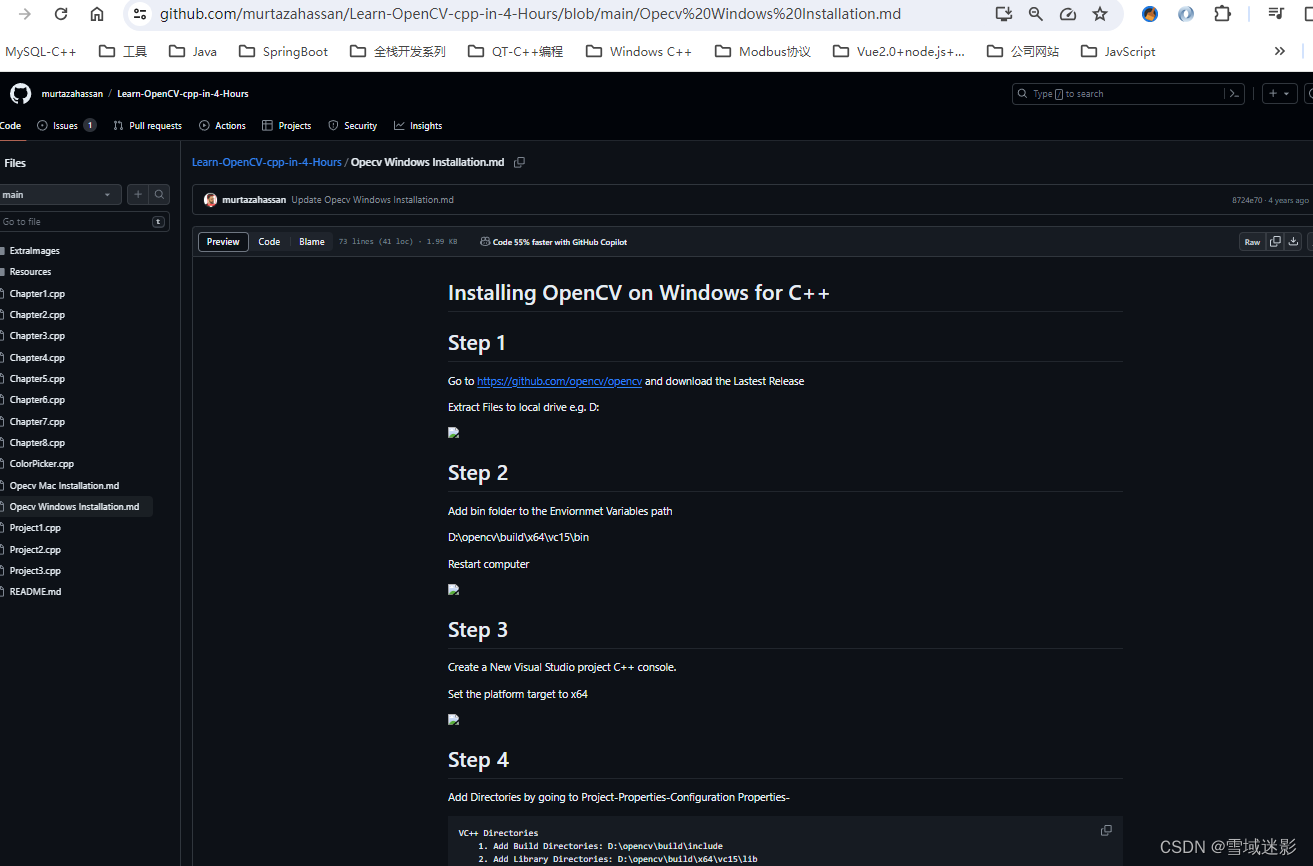
关于在Mac下使用XCode运行OpenCV的可以参考Installing OpenCV on Mac for C++

Visual Studio中使用OpenCV读取图像
首先使用VS2017新建一个控制台项目OpencvDemo01,并在项目根目录放置一些资源文件,资源文件下载地址为:https://github.com/murtazahassan/Learn-OpenCV-cpp-in-4-Hours/tree/main/Resources
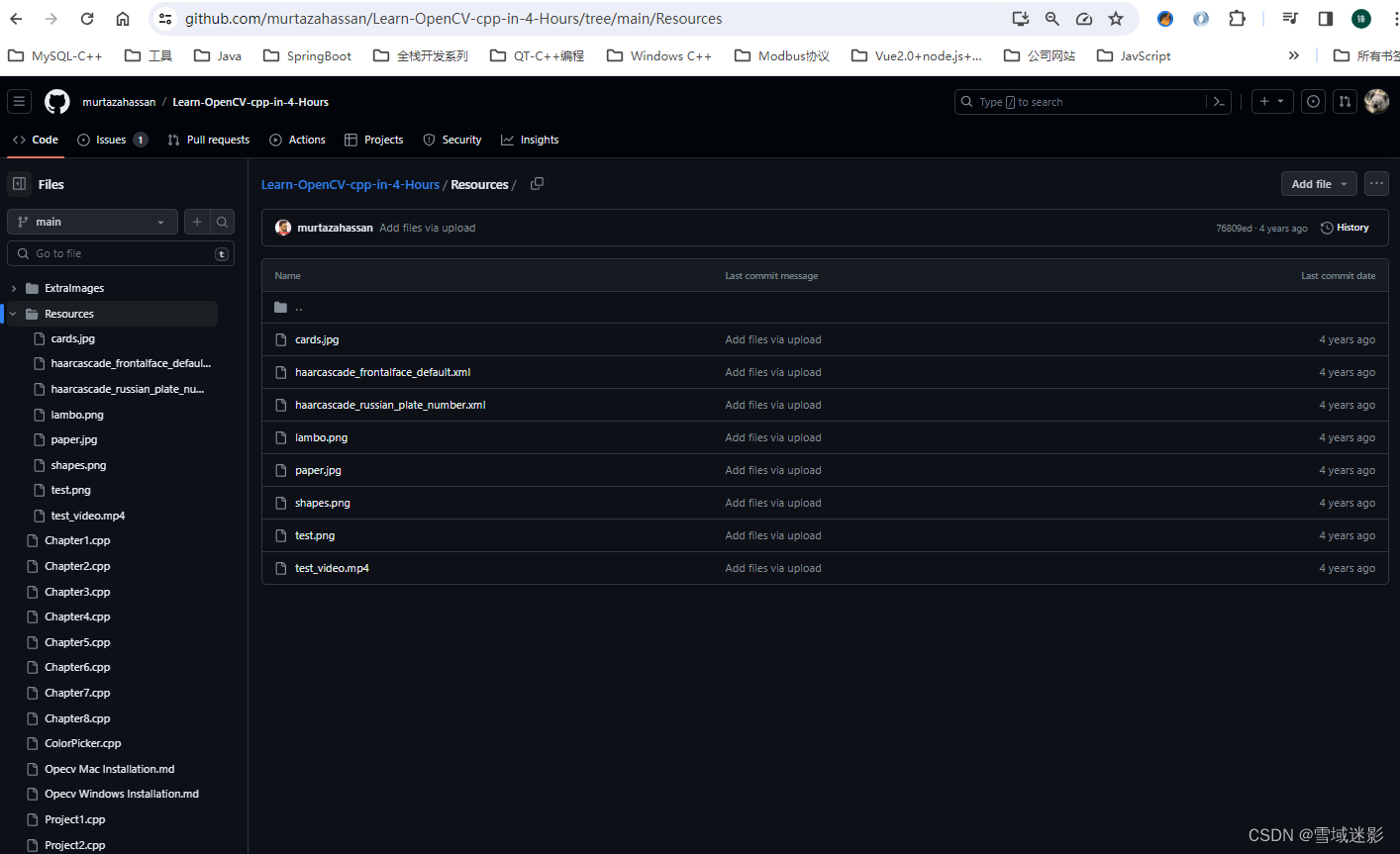
如下图所示:
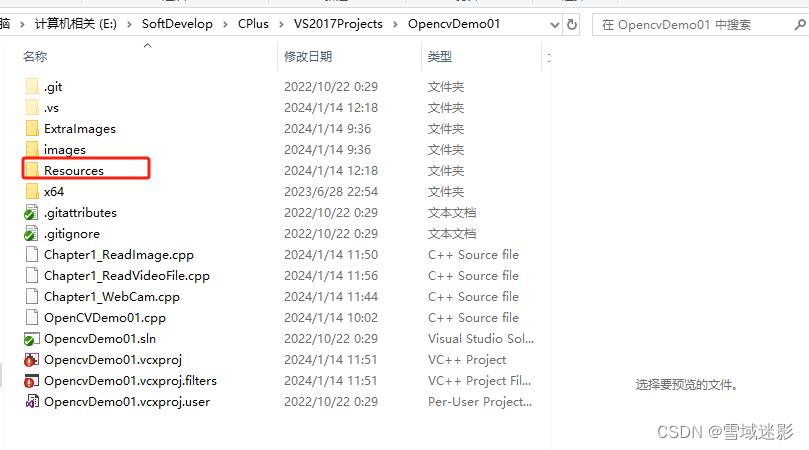
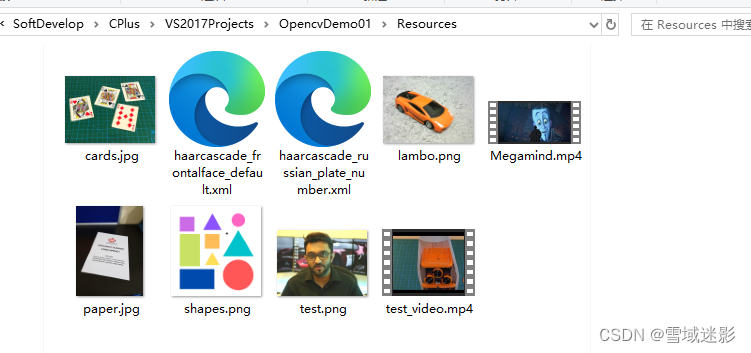
在Visual Studio中使用C++ OpenCV库读取图像并显示很简单,示例代码如下:
#include <opencv2/opencv.hpp>
#include <string>
#include <iostream>
using namespace cv;
using namespace std;
int main()
{
std::string imgPath = "Resources/test.png";
cv::Mat img;
img = cv::imread(imgPath);
cv::imshow("Show Image", img);
cv::waitKey(0);
cv::destroyAllWindows();
return 0;
}
运行结果如下图所示:
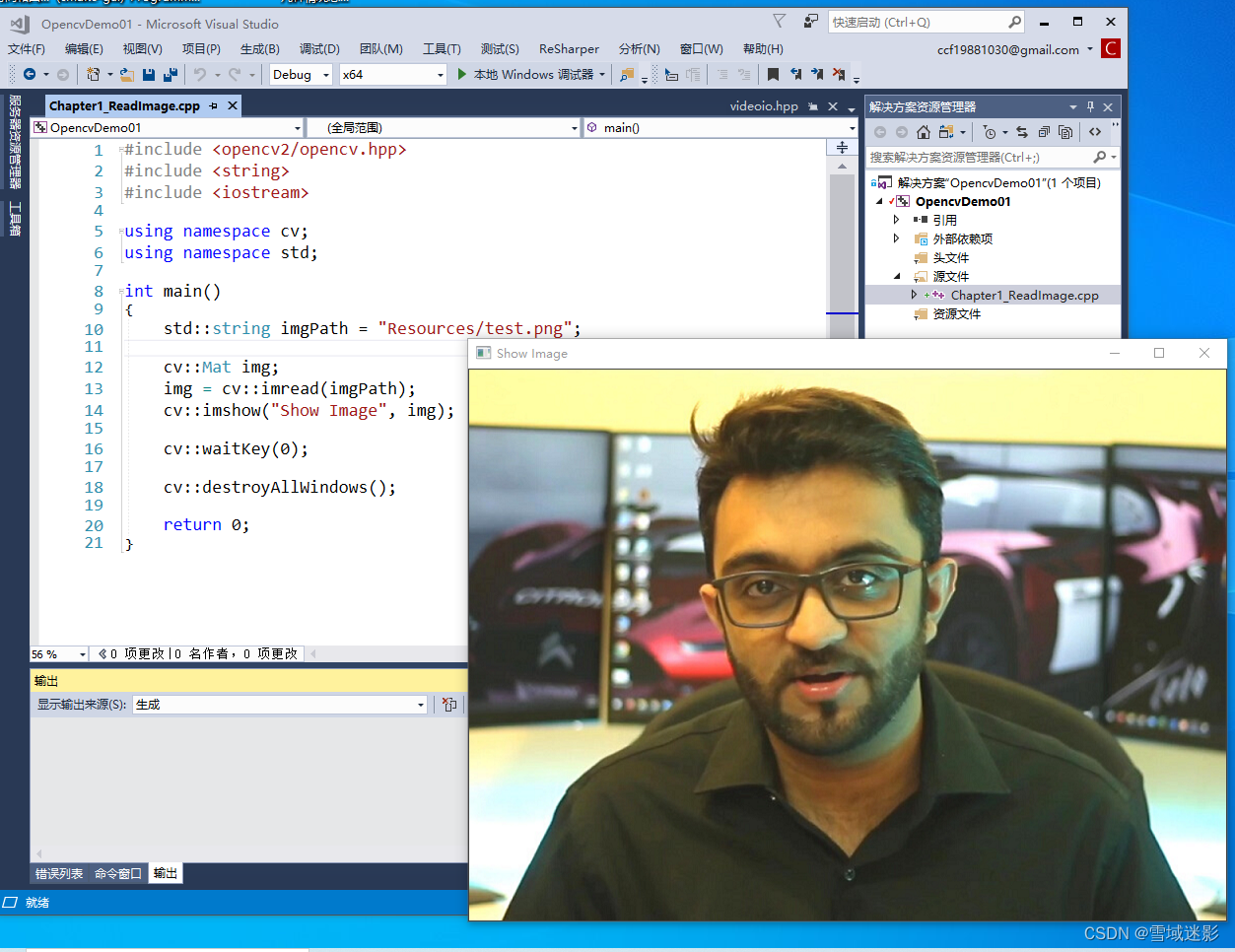
使用OpenCV读取本地视频
示例代码如下:
#include <iostream>
#include <opencv2/opencv.hpp>
using namespace std;
using namespace cv;
int main()
{
std::string videoPath = "Resources/test_video.mp4";
cv::VideoCapture videoCap(videoPath);
cv::Mat frame;
if (videoCap.isOpened()) {
while (videoCap.read(frame)) {
cv::imshow("Video Frame", frame);
char chKey = cv::waitKey(10);
if (chKey == 27) {
break;
}
}
}
videoCap.release();
cv::destroyAllWindows();
return 0;
}
运行结果如下图所示:
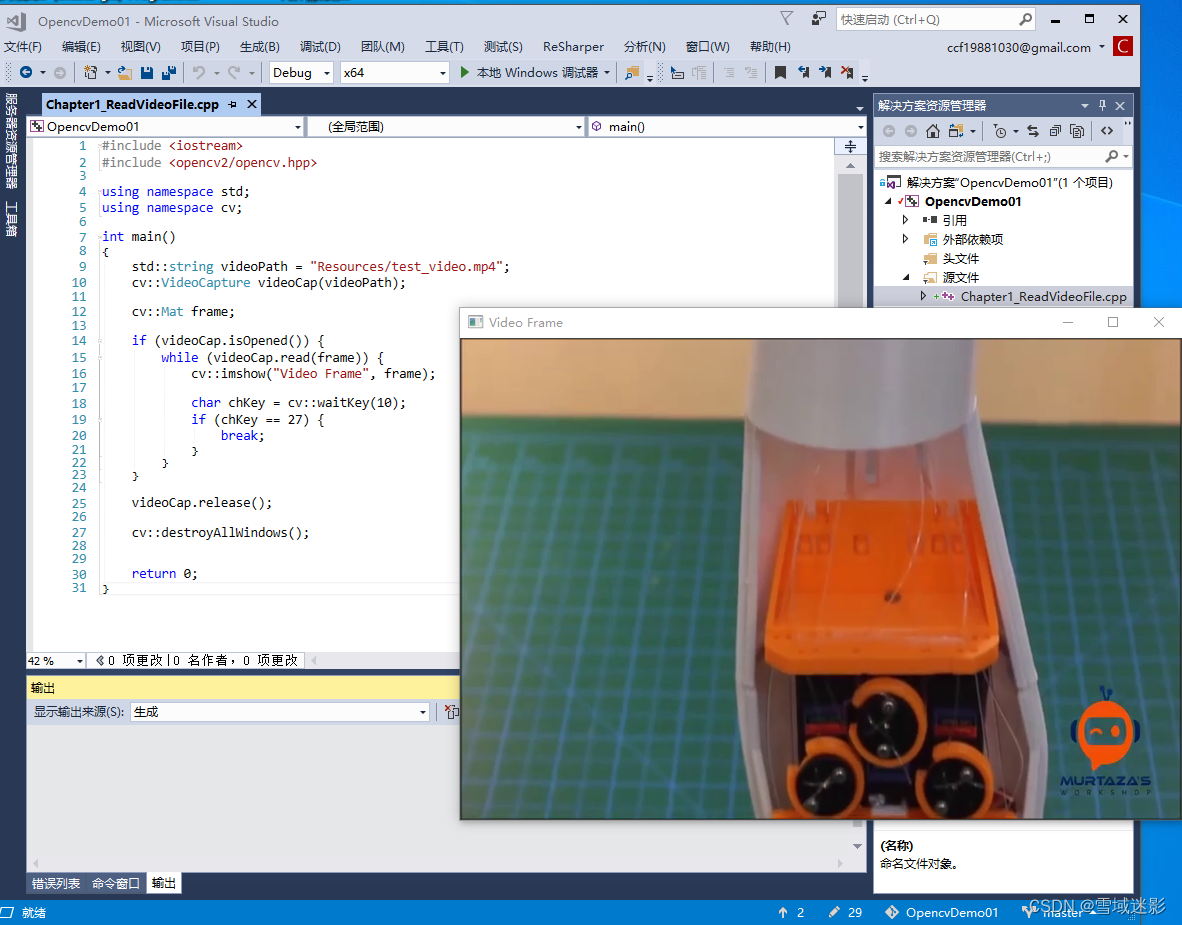
OpenCV读取摄像头数据
OpenCV读取本地摄像头数据也很简单,示例代码如下:
#include <opencv2/opencv.hpp>
#include <opencv2/imgcodecs.hpp>
#include <opencv2/imgproc.hpp>
#include <opencv2/imgproc.hpp>
#include <iostream>
using namespace std;
using namespace cv;
// 摄像头中读取每一帧图像,然后输出到屏幕,按ESC键退出
int main()
{
cv::VideoCapture cap(0);
cv::Mat frame;
if (cap.isOpened()) { // 如果VideoCapture初始化成功
while (cap.read(frame)) {
cv::imshow("WebCam Image", frame);
char chKey = cv::waitKey(10);
if (chKey == 27) { // 27 对应ESC键的ASCII码
// 如果按下了ESC键,则退出循环
break;
}
}
}
cap.release();
cv::destroyAllWindows();
return 0;
}
运行结果如下图所示:
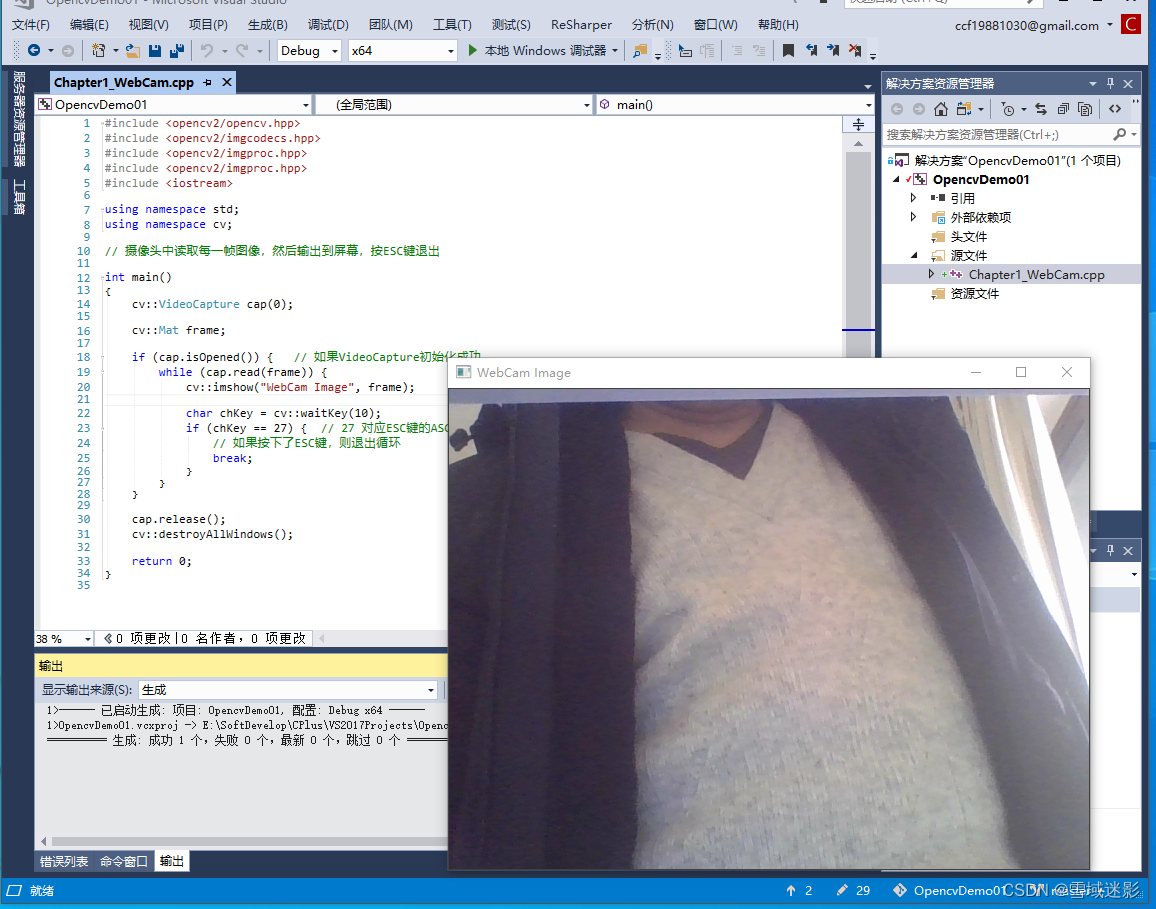
























 908
908











 被折叠的 条评论
为什么被折叠?
被折叠的 条评论
为什么被折叠?








